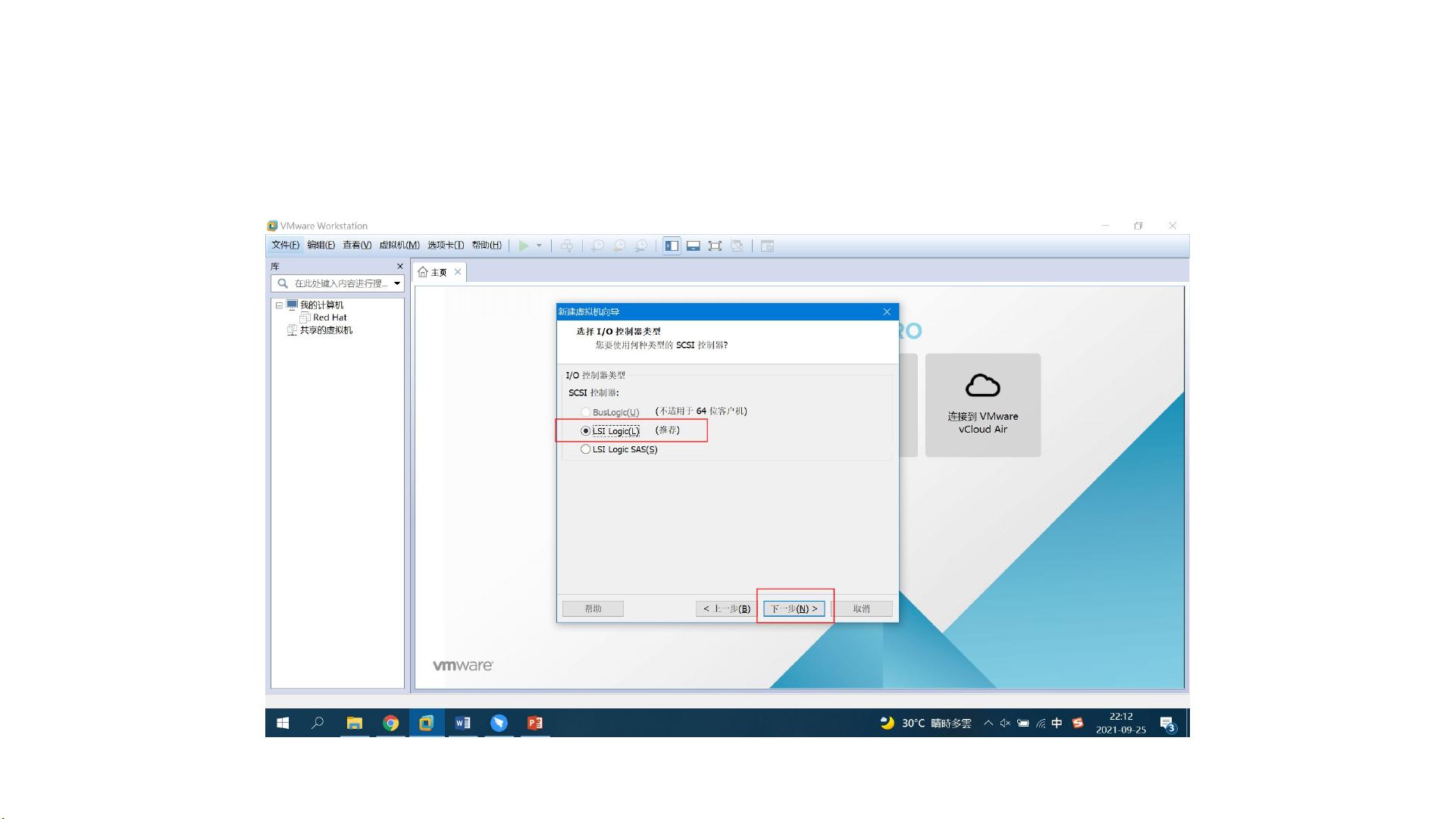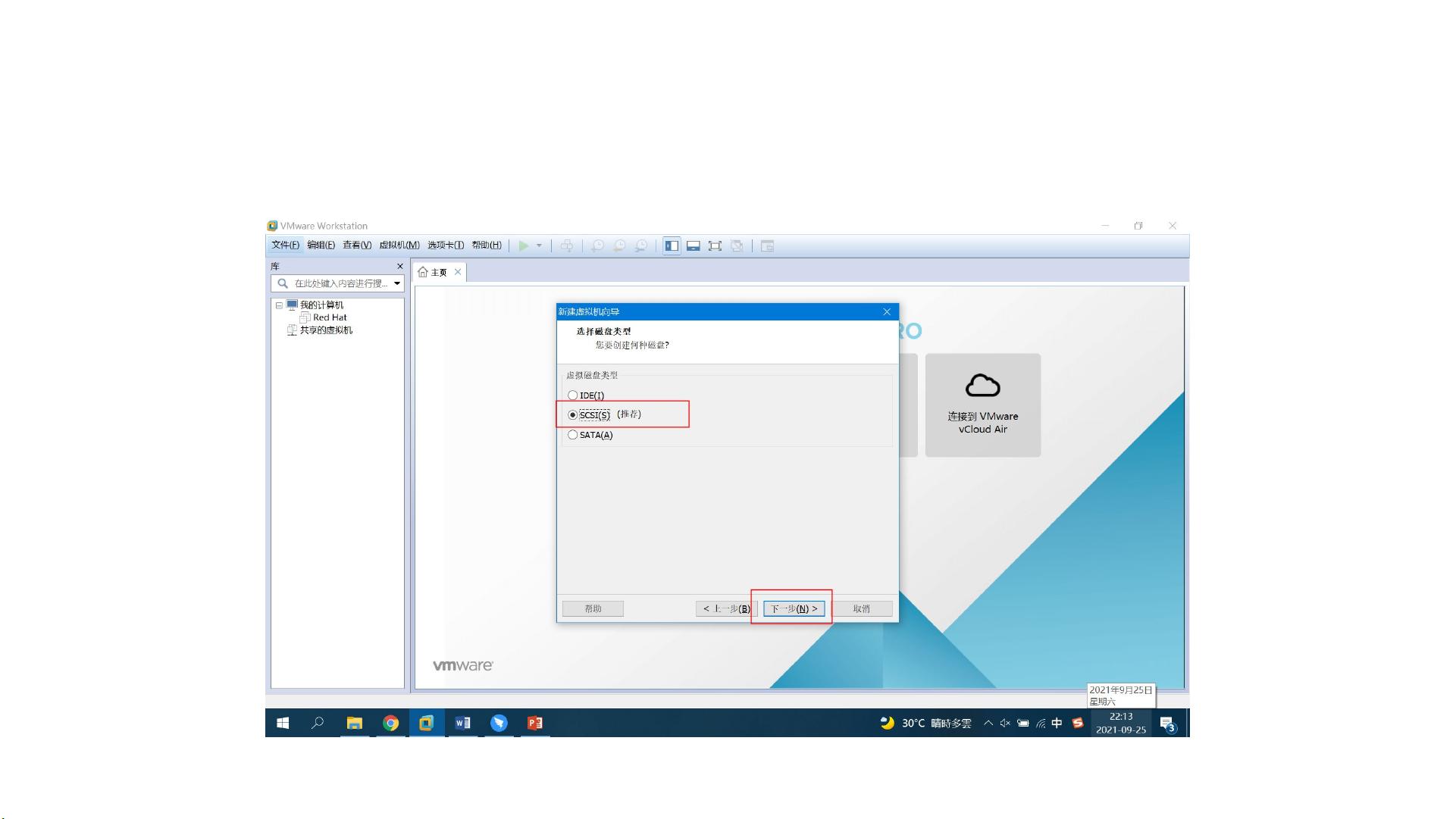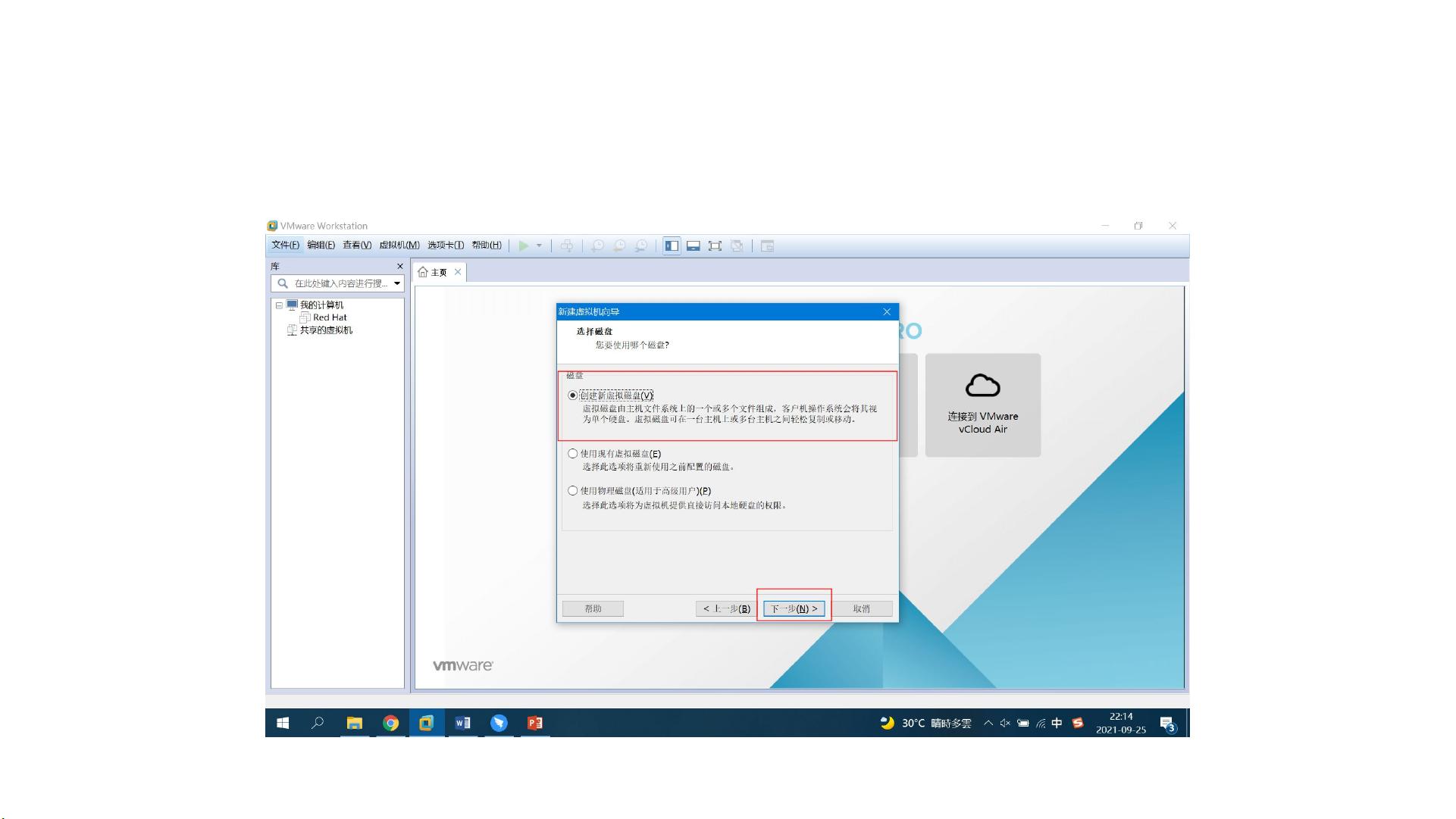Redhat 6.4 Linux安装步骤详解
需积分: 13 6 浏览量
更新于2024-07-09
收藏 11.75MB PPTX 举报
"该资源是关于安装Linux Red Hat 6.4版本的教程,主要讲解了在VMware 12上进行虚拟机的创建和配置,包括操作系统的选择、虚拟机参数设定、网络配置、磁盘分区,以及安装过程中的各种选项设定。"
在Linux系统安装的过程中,首先需要安装VMware 12这一虚拟机软件。安装完成后,通过虚拟机的“自定义”选项来创建新的虚拟机。在这个过程中,你需要选择“稍后安装操作系统”,然后指定操作系统类型为Linux,并选择相应的版本,如Red Hat 6.4。接着,为虚拟机命名并选择安装路径,分配处理器数量和内存大小。网络类型选择“仅主机模式网络”,以确保虚拟机与主机之间的通信。
创建虚拟磁盘时,可以选择“创建新虚拟磁盘”,并设置磁盘的大小。在硬件自定义阶段,使用Linux镜像文件完成安装前的配置。启动虚拟机后,跳过自检,按照提示选择语言和地区,如英语和美国。然后,对硬盘进行格式化,并设置主机名。
在网络配置环节,必须注意的是,CentOS 7默认情况下网络服务不会自动启动。所以,你需要手动设置网络连接,选择“当这个网络可用时自动连线”。配置网络时,通常会涉及网卡(如eth0)的编辑,设置IP地址、子网掩码、默认网关等。在这个例子中,IP地址被设为192.168.100.10,但请注意,这只是一个临时设置,重启后会失效。
为了实现永久性的网络配置,需要编辑 `/etc/sysconfig/network-scripts/ifcfg-eth0` 文件。修改后,重启网络服务以使配置生效。在Windows环境中,你还需要确保你的网络接口与Linux在同一网段,以便两台机器能够相互通信。
安装过程中,设置root密码是非常重要的一步,因为root用户拥有系统的最高权限。同时,你可以选择自定义分区结构,例如创建/boot、swap和/分区,并对它们进行格式化。安装完成后,系统可能会提示进行一些首次使用的设置,比如许可证接受、注册、用户创建、时间设置和Kdump配置。Kdump是一个用于在内核崩溃时收集信息的工具,根据实际需求可以选择启用或不启用。
在所有设置完成后,系统会提示重启。重启后,使用root用户登录,并进行必要的网络配置,以确保网络的稳定性和便利性。通过上述步骤,你可以在VMware 12中成功安装并配置好Linux Red Hat 6.4系统,为后续的使用和开发工作奠定基础。
2017-09-08 上传
2014-04-28 上传
2020-01-13 上传
2018-05-14 上传
2022-02-16 上传
2012-06-05 上传
hj*
- 粉丝: 0
- 资源: 2
最新资源
- SSM Java项目:StudentInfo 数据管理与可视化分析
- pyedgar:Python库简化EDGAR数据交互与文档下载
- Node.js环境下wfdb文件解码与实时数据处理
- phpcms v2.2企业级网站管理系统发布
- 美团饿了么优惠券推广工具-uniapp源码
- 基于红外传感器的会议室实时占用率测量系统
- DenseNet-201预训练模型:图像分类的深度学习工具箱
- Java实现和弦移调工具:Transposer-java
- phpMyFAQ 2.5.1 Beta多国语言版:技术项目源码共享平台
- Python自动化源码实现便捷自动下单功能
- Android天气预报应用:查看多城市详细天气信息
- PHPTML类:简化HTML页面创建的PHP开源工具
- Biovec在蛋白质分析中的应用:预测、结构和可视化
- EfficientNet-b0深度学习工具箱模型在MATLAB中的应用
- 2024年河北省技能大赛数字化设计开发样题解析
- 笔记本USB加湿器:便携式设计解决方案